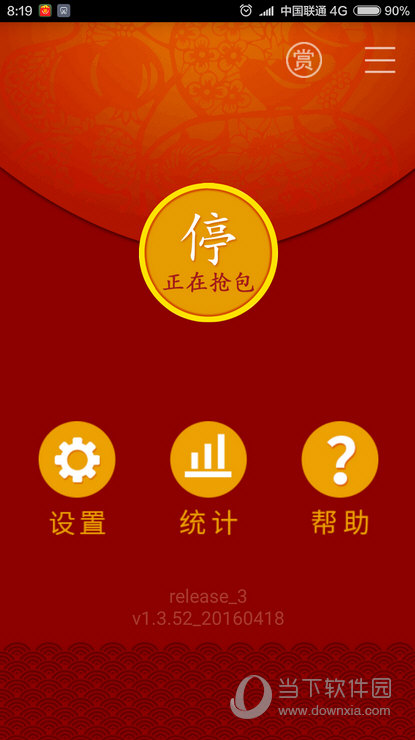win7资源管理器已停止怎么解决?win7资源管理器已停止解决方法下载
win7资源管理器已停止怎么解决?很多用户在使用电脑的时候遇到了这个问题,就会导致很多程序无法正常的运行使用,面对这个问题也不清楚要如何进行处理,针对这种情况,本期win7教程就来为广大用户们进行解答,一起来看看具体的操作步骤吧。
win7资源管理器已停止怎么解决
1、在电脑的左下角中,知识兔选择【开始】菜单,知识兔点击【运行】打开。
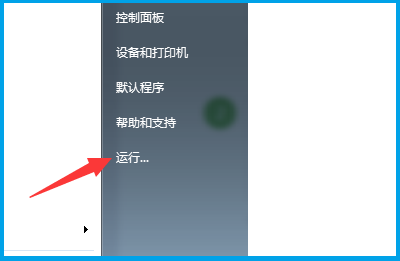
2、在运行的界面中输入【regedit】,知识兔点击确定,打开注册表界面。

3、依次打开文件夹:【HKEY_CURRENT_USER】【Software】【Microsoft】【Windows】【CurrentVersion】【Policies】。

4、鼠标右键【Policies】选项,知识兔选择【新建】,再选择【项】,并将其命名为【System】。

5、之后再System右侧方向选择【新建】,再选择【字符串值】,然后知识兔把它命名为【DisableTaskMgr】
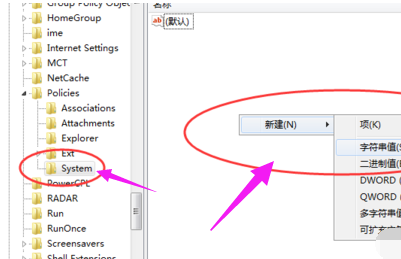
6、知识兔双击打开刚刚创建的【DisableTaskMgr】,在【数值】一项,设置成【0】,然后知识兔点击【确定】,即可解决问题。

下载仅供下载体验和测试学习,不得商用和正当使用。
![PICS3D 2020破解版[免加密]_Crosslight PICS3D 2020(含破解补丁)](/d/p156/2-220420222641552.jpg)